Mi iPhone no pasa de la manzana, 5 soluciones posibles.

Si tu iPhone no enciende y se queda en la manzana, lo más normal es que te preocupes. Sin embargo no tiene que cundir el pánico, vamos a explicarte qué es lo que debes hacer cuando el iPhone se queda en la manzana.
Esto puede suceder por diversos motivos, un error en una actualización, un fallo del software del dispositivo, problemas tras una restauración. Pero sea cual sea el problema, hay solución y podrás salir de esa temida pantalla con la manzana de tu iPhone. Esto debes hacer.
1. Usa programas avanzados para solucionar el fallo
Es la principal solución que podemos intentar. Hay algunos programas y softwares de terceros que pueden sacar tu iPhone de la temida pantalla con la manzana. Uno de los más populares es Tenorshare iReboot que ofrece una solución rápida para salir de la pantalla de la manzana. Como alternativas, también hemos analizado otros programas en el mercado y pueden resultar útil en este tipo de situaciones. Aunque es cierto que no hacen milagros, muchos tienen opciones para salir de la pantalla de la manzana.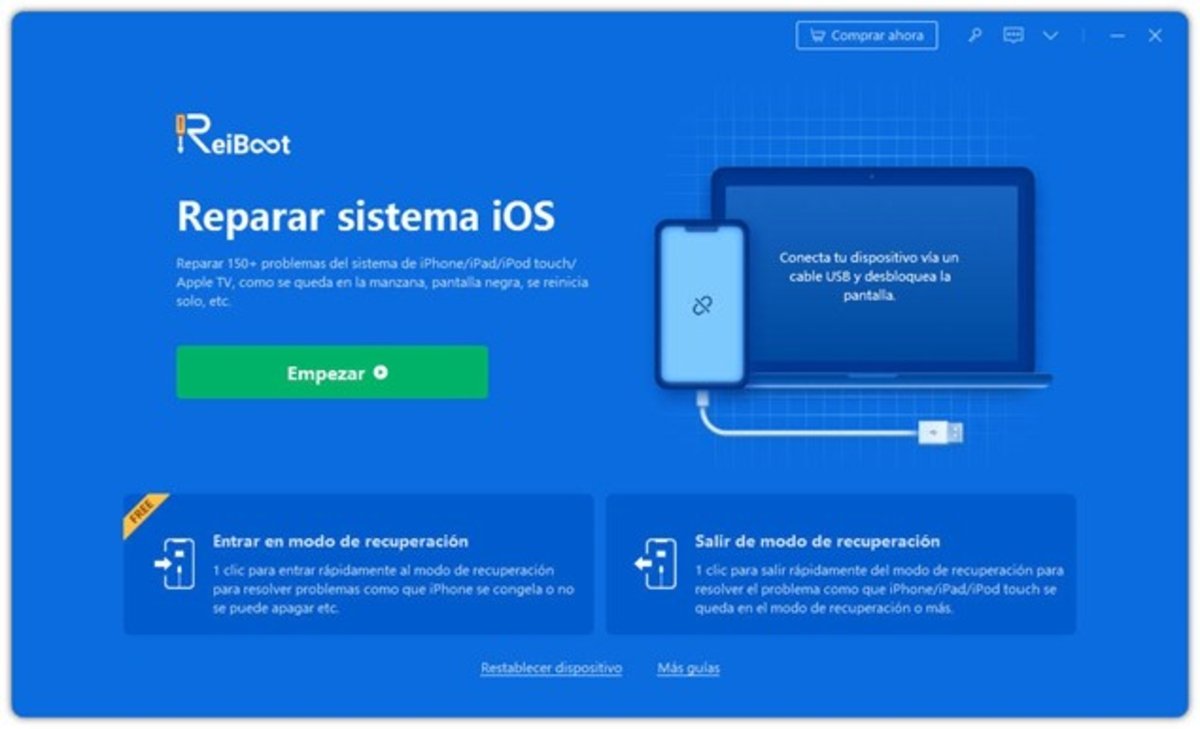
2. Conectarlo al ordenador
Es posible que tras el reinicio anterior sigas sin poder usar tu iPhone, y si es tu caso ahora deberás conectarlo a tu ordenador. Si tienes un ordenador con Windows, abre iTunes, y si tienes un Mac abre el Finder y selecciona tu dispositivo en la columna izquierda.
Tras conectar tu iPhone al ordenador mediante el cable, sigue los mismos pasos que en el paso anterior para que el iPhone entre en modo recuperación y tu ordenador lo reconozca. Una vez lo hagas, aparecerá una ventana y pulsa en Actualizar.
3. Modo DFU y restaurar el iPhone
Si no es posible actualizar tu iPhone, sintiéndolo mucho tendrás que restaurarlo y perder toda la información. Para hacer esto debemos entrar en un modo especial llamado DFU que sacará nuestro iPhone de la pantalla de la manzana, pero aparecerá una ventana para conectarlo a nuestro ordenador. Conecta el iPhone e inicia iTunes o el Finder. Y después sigue estos pasos y pulsa Restaurar en tu ordenador:
- En el iPhone 8 o modelos posteriores: pulsa y suelta rápidamente el botón para subir el volumen. Pulsa y suelta rápidamente el botón para bajar el volumen. Luego, mantén pulsado el botón lateral hasta que veas la pantalla del modo de recuperación.
- iPhone 7 y iPhone 7 Plus: mantén pulsados a la vez el botón superior (o lateral) y el botón para bajar el volumen. Sigue pulsándolos hasta que aparezca la pantalla del modo de recuperación.
- iPhone 6s y modelos anteriores: mantén pulsados a la vez el botón de inicio y el botón superior (o lateral). Sigue pulsándolos hasta que aparezca la pantalla del modo de recuperación.
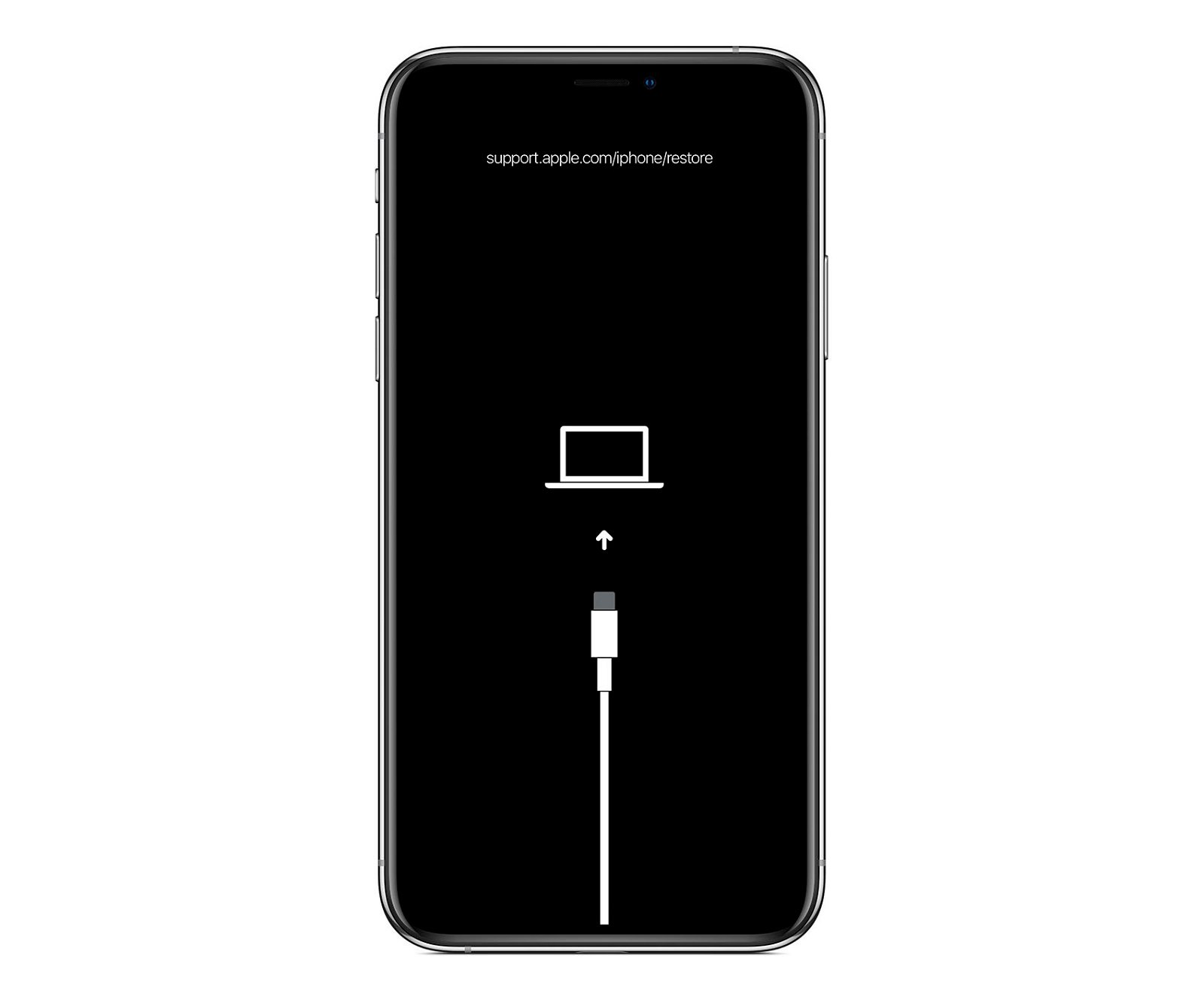
4. Forzar el reinicio del iPhone
Es la principal solución que podemos intentar. Si tu iPhone 6, 7, 8, 11 o cualquier otro modelo no pasa de la pantalla de inicio con la manzana, esto es lo primero que debes hacer:
- Forzar el reinicio de un iPhone 6s o iPhone SE (1.ª generación): Mantén pulsados a la vez el botón de activación/reposo y el botón de inicio al mismo tiempo hasta que vuelvas a ver la manzana de Apple.
- Forzar el reinicio de un iPhone 7: Mantén pulsados el botón de bajar el volumen y el botón de activación/reposo al mismo tiempo hasta que vuelvas a ver el logo de Apple.
- Forzar el reinicio de un iPhone 8 y iPhone SE (2.ª generación): Pulsa el botón de subir el volumen y suéltalo rápidamente, pulsa el botón de bajar el volumen y suéltalo rápidamente y, a continuación, mantén pulsado el botón lateral. Cuando aparezca el logo de Apple, suelta el botón.
- Forzar el reinicio de un iPhone X, iPhone XS, iPhone XR, iPhone 11 y iPhone 12: Pulsa el botón de subir el volumen y suéltalo rápidamente, pulsa el botón de bajar el volumen y suéltalo rápidamente y, a continuación, mantén pulsado el botón lateral. Cuando aparezca la manzana de Apple, suelta el botón.
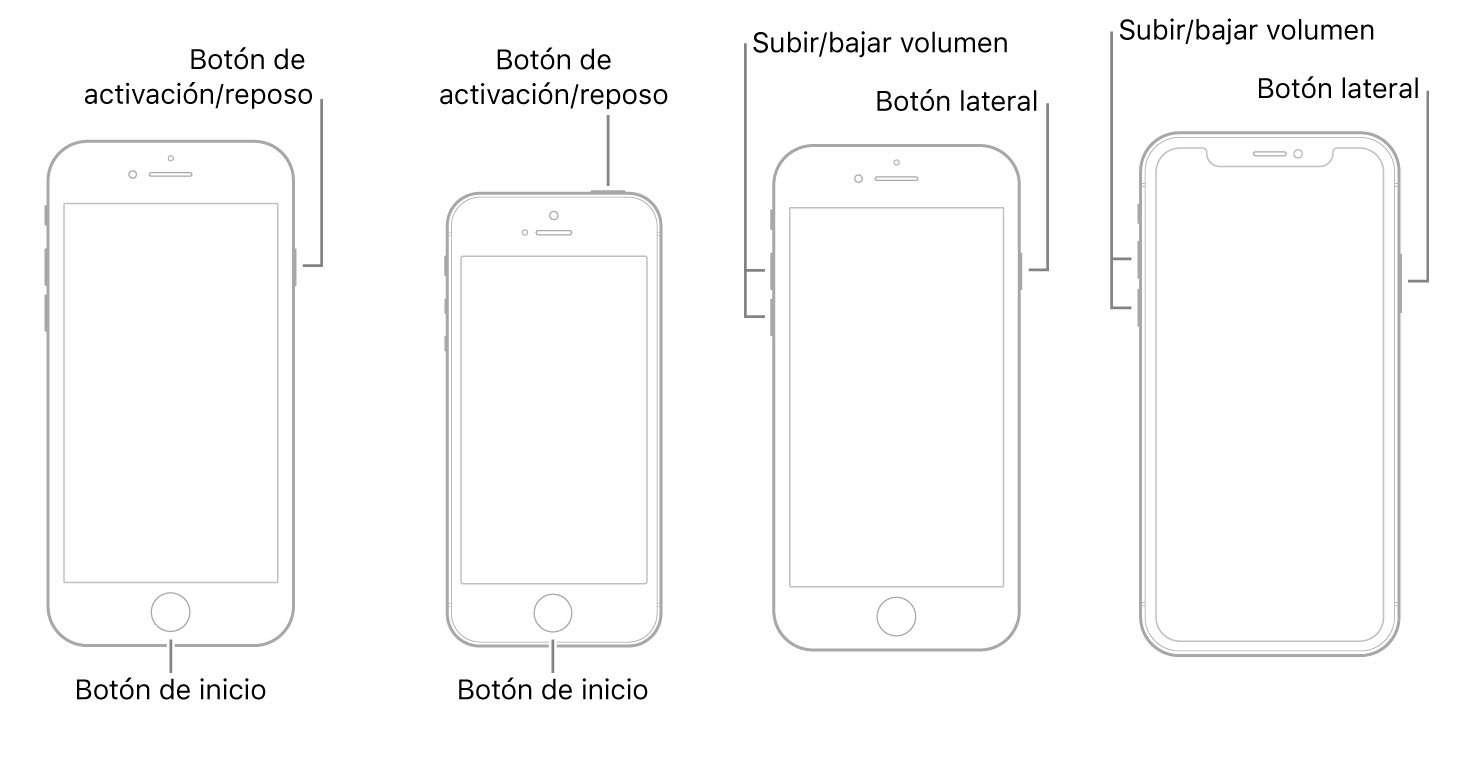

Comentarios
Publicar un comentario